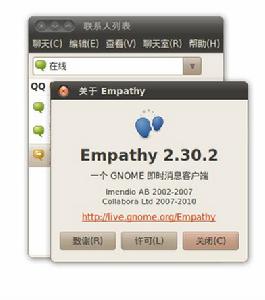 Empathy 2.30.2
Empathy 2.30.2在Ubuntu 9.10桌面版中,正式引入了一款新的即時通信 軟體Empathy,以取代更新較慢且不支持語音和視頻功能的PidGin。Empathy有“心靈相通”的意思國。在對應輸入框填寫MSN賬號和密碼後,點擊下方的“連線”按鈕,在視窗左側的賬戶列表中將出現新建的MSN賬號。
註:本文介紹基於Ubuntu Desktop 9.10,採用GNOME集成桌面環境。
支持廣泛 多種通信協定讓溝通無限
Empathy對現有即時通信協定的支持已經相當完善,包括Jabber、Google Talk、AIM、ICQ、MSN、QQ、Yahoo等數十種。下面,我們不妨添加一個與具體協定對應的賬號來體驗一下。 添加用戶賬號的方式有兩種,既可以在首次運行Empathy程式時添加,也可以在運行Empathy程式後,通過功能選單項進行添加,這裡以採用第二種方法添加一個MSN賬號為例。
在Empathy程式視窗中,依次點擊選單“編輯→賬戶”,就可以打開“賬戶”視窗。針對不同的通信協定,提供了不同的設定界面。視窗左側是已經添加的賬戶列表,右側是填寫或修改賬戶詳細信息的地方。點擊左側的“添加”按鈕,在窗體右側出現新建賬戶“類型”選擇框(即通信協定列表框),從選擇框中選擇“MSN”項,選擇後點擊“創建”按鈕,則出現MSN賬戶的詳細信息填寫界面(如圖1所示)。
在對應輸入框填寫MSN賬號和密碼後,點擊下方的“連線”按鈕,在視窗左側的賬戶列表中將出現新建的MSN賬號。這樣,我們就成功地添加了一個MSN賬戶。
董師傅提示:在“賬戶”視窗中,點擊“高級”項,在展開的“伺服器”和“連線埠”項中,可以手動指定伺服器的地址和通信連線埠號,正常情況下,採用默認值即可。
直觀簡潔 聯繫人列表一目了然
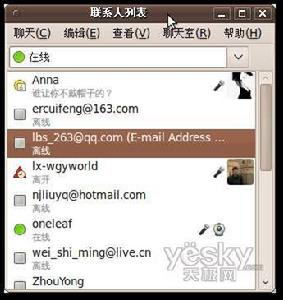 全新亮點語音和視頻讓溝通更直接
全新亮點語音和視頻讓溝通更直接添加了MSN賬戶後運行Empathy程式,則出現“聯繫人列表”視窗。 視窗中,線上、離線和離開的好友分別以綠色圓形、灰色方塊和紅色三角形圖示顯示,通過圖形來辨別用戶狀態一目了然。此外,當好友支持語音或視頻通話功能時,在“聯繫人列表”視窗中,好友名稱後面將顯示話筒或攝像頭圖示(如圖2所示)。同時,Empathy也支持以多標籤方式組織聊天會話視窗的功能,更方便組織與多個好友的聊天。 與PidGin不支持語音和視頻不同,Empathy則支持部分通信協定,如SIP、XMPP、Google Talk和MSN的語音和視頻會話功能。以採用Google Talk協定的用戶為例,打開與好友聊天的視窗,如果要與好友進行語音或視頻聊天,則點擊“聯繫人”選單,可以看到“語音呼叫”和“視頻呼叫”項(如圖3所示)。點擊相應的項,則彈出呼叫好友進行語音或視頻通話的視窗,呼叫成功後,就可以與好友進行語音或視頻通話了。這一點無疑給用戶提供了更多方便和更多選擇。
簡單方便 歷史會話任意搜尋查看
 聊天視窗
聊天視窗在Empathy中,用戶可以利用搜尋或按日期查看以前的會話內容。在“聯繫人列表”視窗中點擊“聊天→查看以前對話”項,則出現“以前的對話”視窗。這時用戶可以利用“搜尋”和“對話”兩個標籤(如圖 所示)。在“搜尋”標籤頁中,輸入關鍵字,點擊“查找”按鈕,則所有之前會話中包含關鍵字的內容都會顯示出來,而關鍵字在聊天內容中也以高亮背景標示出來;點選“對話”標籤頁,在頁面的左上方是會話好友的賬號,下方是日曆,選擇某個好友賬號,並點選某個日期,則與該好友的會話記錄出現在頁面右側。
利用這兩種方法,就已經基本可以滿足用戶查看聊天記錄之用,而且操作也非常方便。
小結:Empathy之所以成功替代老牌的即時通信軟體PidGin,是因為Empathy站在了PidGin的肩膀之上。它幾乎支持所有Pidgin支持的通信協定,同時還增加了語音和視頻聊天功能,而且程式也更加小巧,同GNOME桌面環境的集成也非常緊密。相信用戶會很快上手,並喜歡上Empathy,它也將成為用戶之間溝通的首選工具。
在Empathy中添加QQ賬戶的方法:
編輯 -> 賬戶 -> 添加 -> 新建QQ賬戶 -> 創建 -> 輸入帳號和密碼(Account & Password) -> 高級設定中填寫伺服器客戶端版本為“qq2008”(Client Version)
(註:Client Version如果保留默認的“qq2005”將無法正常登錄QQ)
在Empathy中使用QQ突然無法登錄怎么辦:
如果你使用了不同的客戶端登錄QQ,騰訊可能會認為你的賬戶存在異常,從而禁止你的賬戶登錄。這時你需要去QQ安全中心激活你的賬戶,才可以正常登錄。
已知問題:
由於騰訊的人為限制,時不時會出現無法登錄的情況
Empathy的QQ外掛程式目前還無法支持QQ群
Empathy的QQ外掛程式目前還無法支持QQ視頻
部分QQ好友的頭像可能無法正常顯示
(註:碰到問題時可以使用WebQQ或LinuxQQ;Pidgin的QQ外掛程式和EVA可以部分地支持QQ群)
